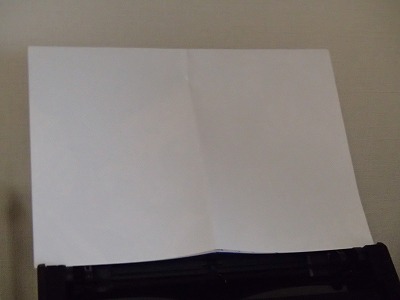ScanSnap iX500の向き調整機能の設定方法とメリット・デメリット
ScanSnap iX500では、2014年8月28日に行われたアップデートによって、新たな機能が追加されました。
その機能は、スキャンした後に自動的に画像の向きを調整する機能です。
ここでは、その向き調整機能の設定方法と、メリットやデメリットを紹介していきます。
ScanSnap iX500の向き調整機能の設定方法
ScanSnap iX500の向き調整機能の設定方法は次の通りです。
ScanSnap iX500の設定方法については『ScanSnap iX500の設定方法』をご覧ください。
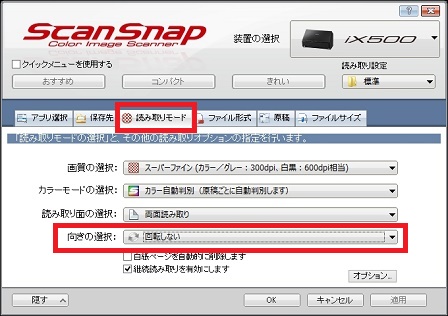
「読み取りモード」内に新たに追加された「向きの選択」から設定をすることが出来ます。
向き調整機能を使わない場合は「回転しない」にしておきます。
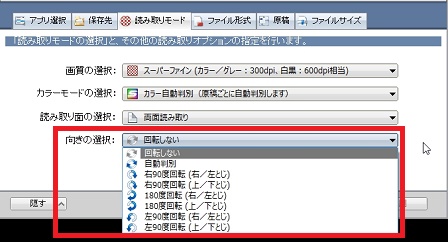
いくつもの設定項目がありますので、重要なものを中心に紹介していきます。
回転しない
向きの回転を一切行いません。今まで何も問題なく使用していた人は、この設定のままで利用しましょう。
自動判別
自動判別は、文字の書かれている状況によって、自動的に向きの調整を行います。
ただ、文字のみで構成されている本や書類でしたら便利ですが、イラストのみのページや漫画などイラストと絵を含むもの、カラーイラストなどは文字の判別がしっかりとされないためか、向きが正しく整わないことが多々あります。
さまざまな状況を考慮すると、無理に自動判別の設定にすることはないでしょう。
右90度回転(右/左とじ)
本をスキャンする場合はこの設定が便利かと思われます。
この設定の場合、スキャナの左側に本の上の部分を置くようにしましょう。右側が下です。
他の設定
その他にもいろいろと設定はありますが、本のスキャンであれば意識する必要はありません。
もし、書類などをスキャンする際に、前のページと後ろのページとで上下が逆になるような書類であれば、「上/下とじ」を試すことをお薦めします。
ScanSnap iX500の向き調整機能のメリット・デメリット
ここではScanSnap iX500の向き調整機能を利用した際のメリットとデメリットを紹介します。
メリット
いくつかメリットがあります。
まず、スキャン速度が上昇する設置する紙の高さが低くなるため、その分早くスキャンが完了します。オフィシャルサイトでは一例として81.3秒が62.5秒と19秒ほど短縮できると紹介しています。
高さが同じ本を見てみましょう。こちらは高さのある紙の場合です。

こちらその高い部分を横にした状態。この状態でスキャンをしても、向きの自動調整で正しい向きに調整ができます。高さの違いの分だけ、スキャン速度が上がります。

次に、裁断していない上下部分をサイドガイド(紙を固定するレバー)で抑えるため、裁断して幅が異なる部分がある状況と比べてズレが無くきれいにスキャンが可能です。
デメリット
メリットもありますがデメリットもあります。
大きな紙をスキャンする時には使用できないという点。もし、大きな本や小さな本を頻繁にスキャンするような場合は、その都度設定を変更する必要があります。設定変更が面倒であれば、回転しない状態でスキャンをした方が良いでしょう。
こちらは本の高さが高い場合。紙が大きく上にはみ出していますが、スキャンは可能です。

同じ紙を横向きにしても、スキャナに入りません。これでは向き調整機能を用いたスキャンはできません。こうした大きいサイズの本が多い場合は、縦に置き、向き調整機能を使わないようにしましょう。